win10系统实现wps文件回退及备份的恢复教程
win10系统电脑使用过程中有不少朋友表示遇到过win10系统实现wps文件回退及备份的状况,当出现win10系统实现wps文件回退及备份的状况时,你不懂怎样解决win10系统实现wps文件回退及备份问题的话,那也没有关系,我们按照1、首先双击打开wps文档,找到“办公空间”——“浏览文件保险箱”选项并以此按钮点击打开,我们在界面里输入wps通行证,然后单击“开启自动备份”按钮,把用户所有的文件都设置为开启自动备份模式。 2、如果我们发现自己的文件丢失时,只要用鼠标点击“办公空间”标签,接着再单击“浏览文件保险箱”选项,就能够找到那个日期的文件了,在窗口的右边我们还能够看到显示出来具体的保存时间,,如果需要恢复的话大家只要直接在文件后面点击“恢复”按键即可。这样的方式进行电脑操作,就可以将win10系统实现wps文件回退及备份的状况处理解决。这一次教程中,小编会把具体的详细的步骤告诉大家:

1、首先双击打开wps文档,找到“办公空间”——“浏览文件保险箱”选项并以此按钮点击打开,我们在界面里输入wps通行证,然后单击“开启自动备份”按钮,把用户所有的文件都设置为开启自动备份模式。

2、如果我们发现自己的文件丢失时,只要用鼠标点击“办公空间”标签,接着再单击“浏览文件保险箱”选项,就能够找到那个日期的文件了,在窗口的右边我们还能够看到显示出来具体的保存时间,,如果需要恢复的话大家只要直接在文件后面点击“恢复”按键即可。
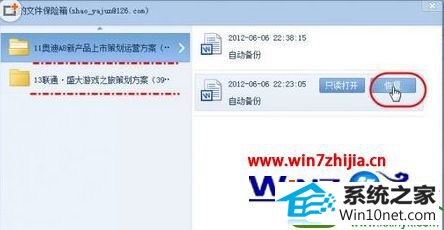
ps:文件保险箱适用于wps office 2012 sp1所有组件,包括wps文字、wps表格和wps演示,而且wps office对于这些文件完全是加密存储的,安全性大有保障。
以上就是64位win10旗舰版系统下怎么实现wps文件回退及备份的所有内容,感兴趣的朋友们可以根据上面的方法进行操作,以上的内容出自win10之家(www.win10zhijia.cn),禁止抄袭,转载请注明出处。
- 栏目专题推荐
 系统之家win10免激活64位精选超速版v2021.11系统之家win10免激活64位精选超速版v2021.11
系统之家win10免激活64位精选超速版v2021.11系统之家win10免激活64位精选超速版v2021.11 系统之家Windows10 正式装机版64位 2020.07系统之家Windows10 正式装机版64位 2020.07
系统之家Windows10 正式装机版64位 2020.07系统之家Windows10 正式装机版64位 2020.07 番茄花园Win10 安全装机版 2021.03(32位)番茄花园Win10 安全装机版 2021.03(32位)
番茄花园Win10 安全装机版 2021.03(32位)番茄花园Win10 安全装机版 2021.03(32位) 系统之家Win7 官网装机版 2020.06(32位)系统之家Win7 官网装机版 2020.06(32位)
系统之家Win7 官网装机版 2020.06(32位)系统之家Win7 官网装机版 2020.06(32位) 系统之家Win10 清爽装机版64位 2020.11系统之家Win10 清爽装机版64位 2020.11
系统之家Win10 清爽装机版64位 2020.11系统之家Win10 清爽装机版64位 2020.11 电脑公司Window10 v2020.05 32位 大神装机版电脑公司Window10 v2020.05 32位 大神装机版
电脑公司Window10 v2020.05 32位 大神装机版电脑公司Window10 v2020.05 32位 大神装机版
- 系统教程推荐
- 保护win 10系统安全组策略禁止页面自动下载配置
- 小编为你win10系统休眠时断网的办法
- win10系统右键如果添加office的word/Excel/ppt功能
- Msdn订阅网站发布win7创意者升级iso镜像下载
- 老友设置win8系统从视频中提取音频文件的教程
- 笔者详解win10系统U盘装系统提示windows找不到文件C:\windows\explor
- win10系统电脑连接Mp3/Mp4后无法识别的解决办法
- 电脑店恢复win10系统打开迅雷影音播放视频闪退的方法
- 老司机恢复win8系统打开网页无法加载视频的教程
- 快速恢复win10系统右键发送到选项为空白的办法
- 禁用Ghost win7旗舰版锁屏(日升级)_win7旗舰版锁屏
- 主编为你win10系统文件夹共享权限设置 的教程
- win10系统鼠标光标总是乱移动的还原步骤
- 绿茶设置win10系统打印机显示叹号无法打印的步骤
- 彻底隐藏win10系统隐藏的文件夹
